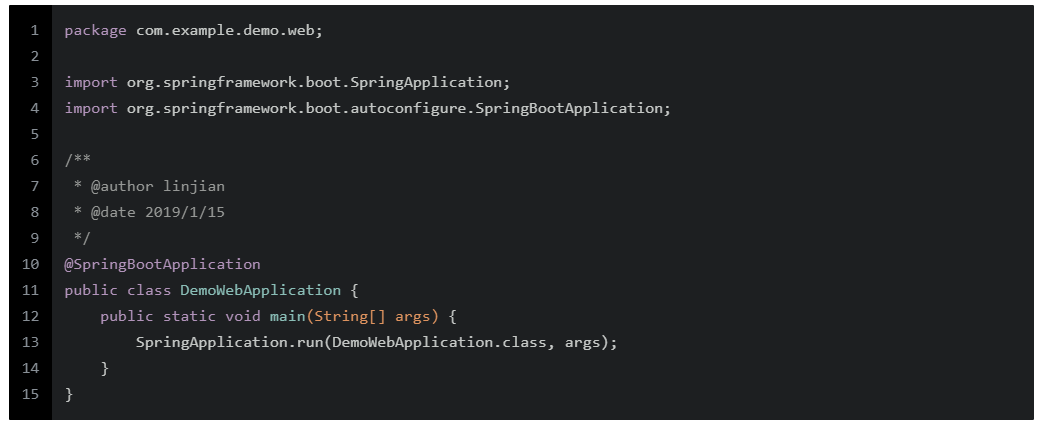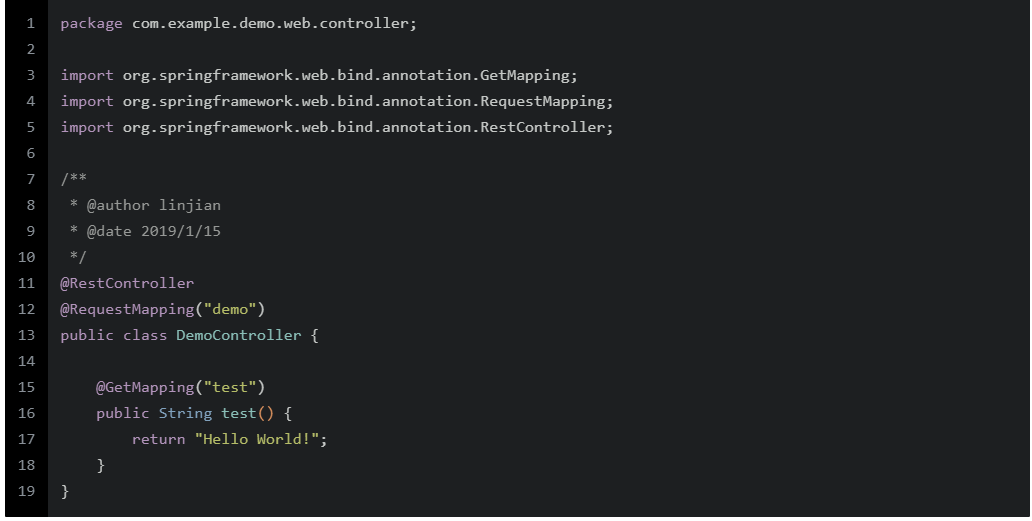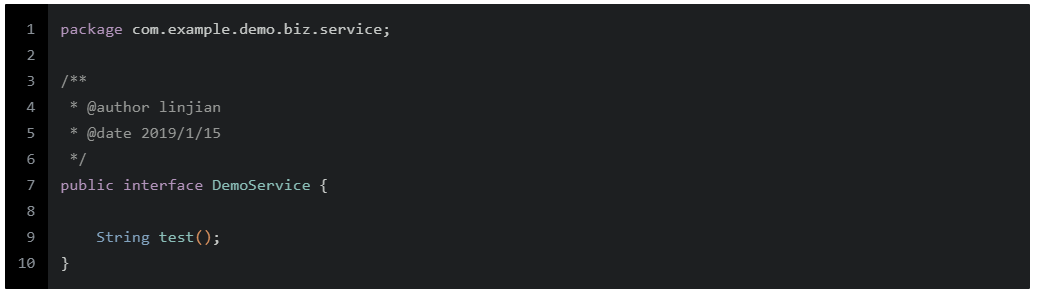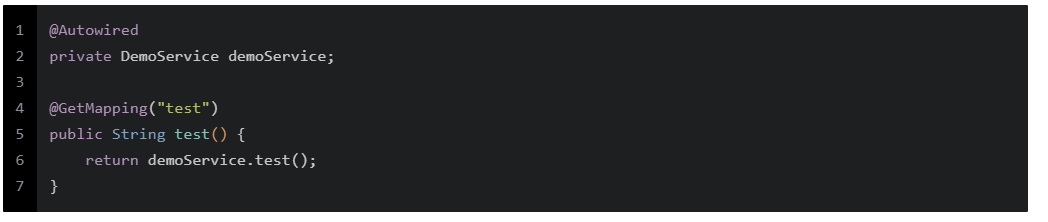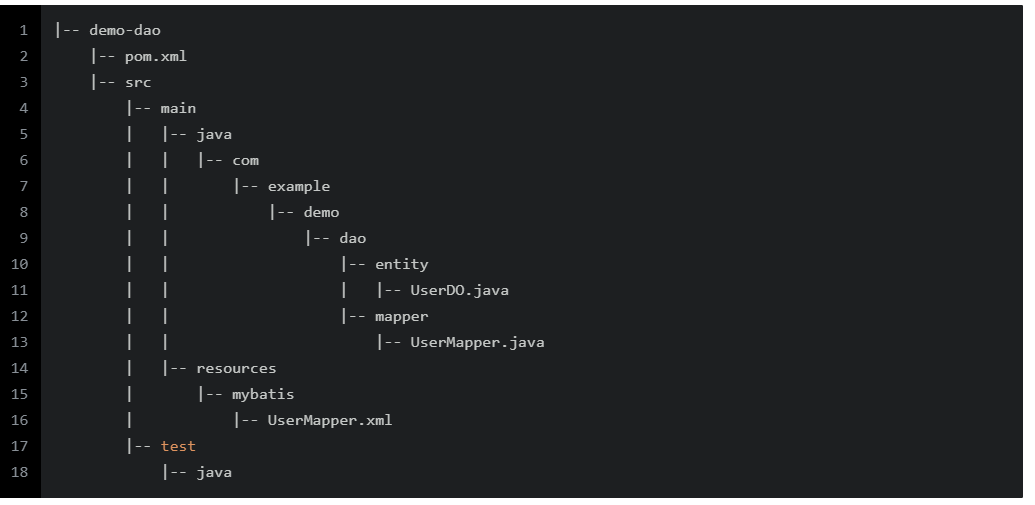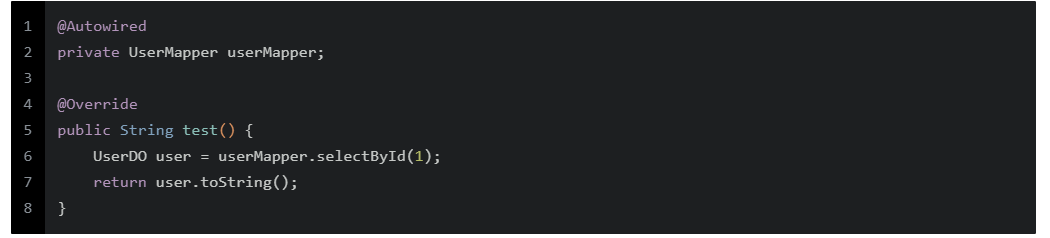多模块开发
Spring Boot 项目实战(一)Maven 多模块项目搭建
一、前言
最近公司项目准备开始重构,框架选定为 Spring Boot ,本篇主要记录了在 IDEA 中搭建 Spring Boot Maven 多模块项目的过程。
二、软件及硬件环境
- macOS Sierra 10.12.6
- IntelliJ IDEA 2018.2
- JDK 1.8
- Maven 3.2.1
- Spring Boot 2.0.4
三、项目结构
- biz 层(业务逻辑层)
- dao 层(数据持久层)
- common 层(公用组件层)
- web 层(请求处理层)
注:biz 层依赖 dao 及 common 层, web 层依赖 biz 层
四、项目搭建
4.1 创建父工程
① IDEA 主面板选择菜单「Create New Project 」或者工具栏选择菜单「 File -> New -> Project… 」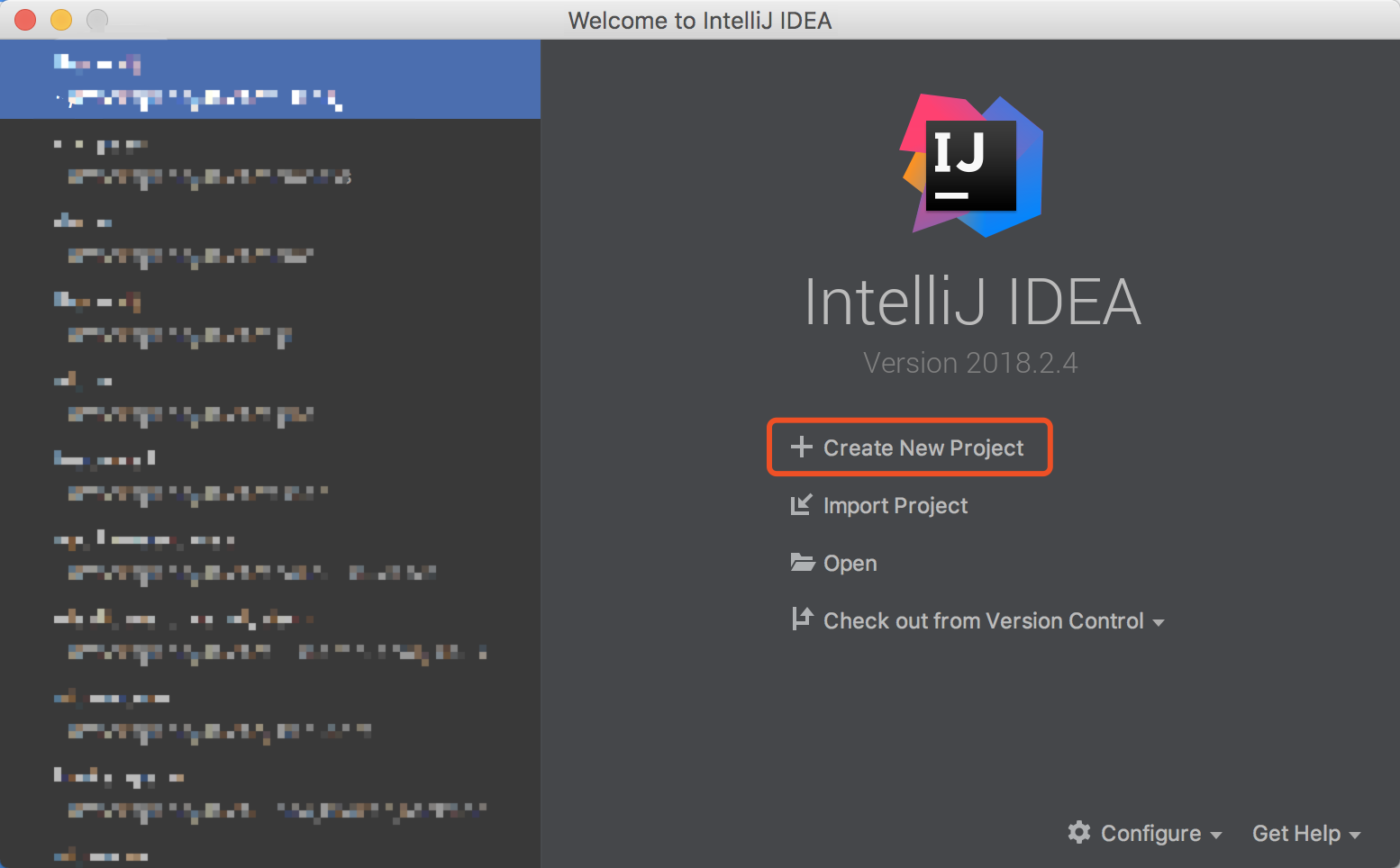
② 侧边栏选择「 Spring Initializr 」,Initializr 默认选择 Default ,然后点击「 Next 」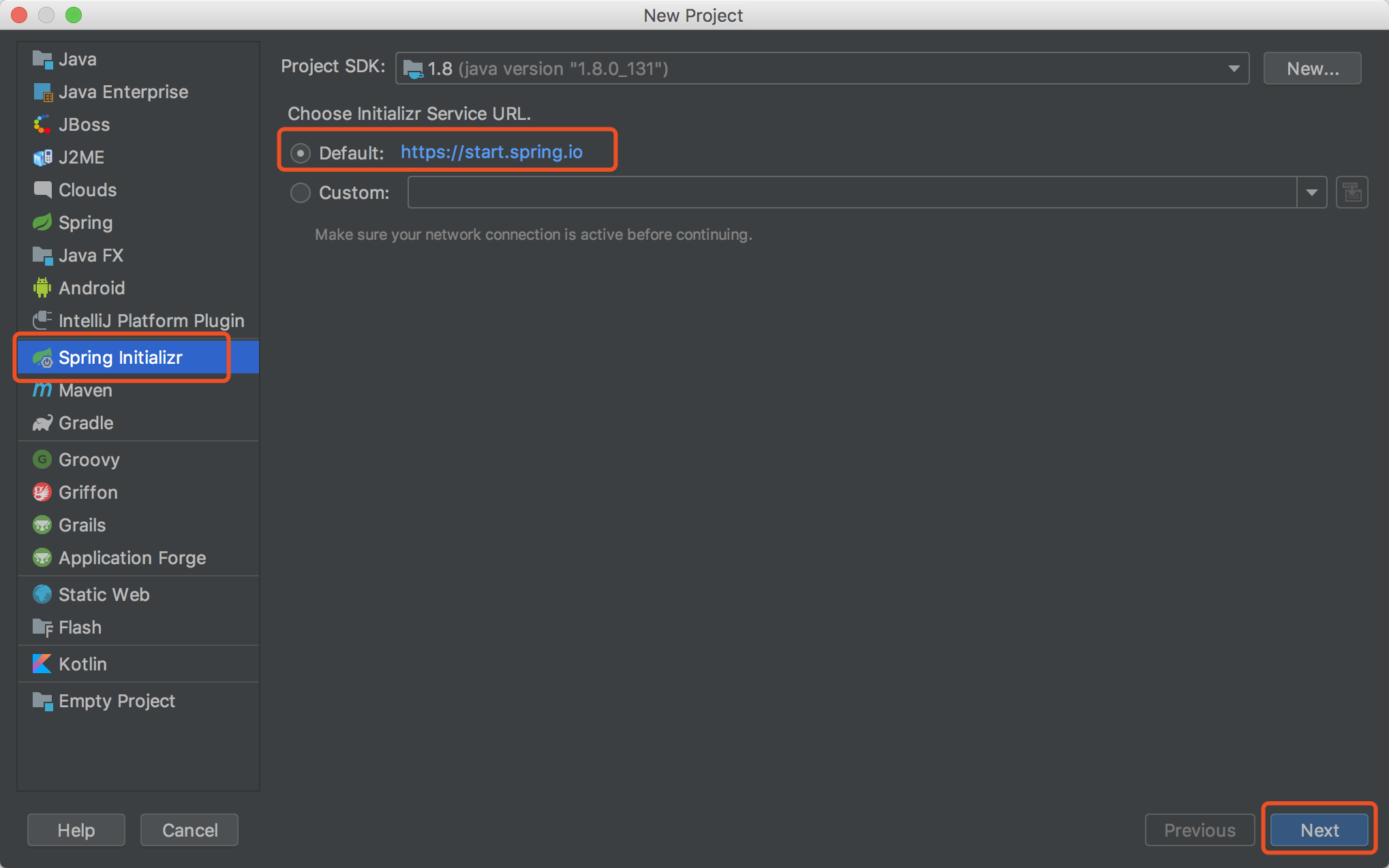
③ 修改 Group 、 Artifact 、 Package 输入框中的值后点击「 Next 」
④ 这步暂时先不需要选择,直接点「 Next 」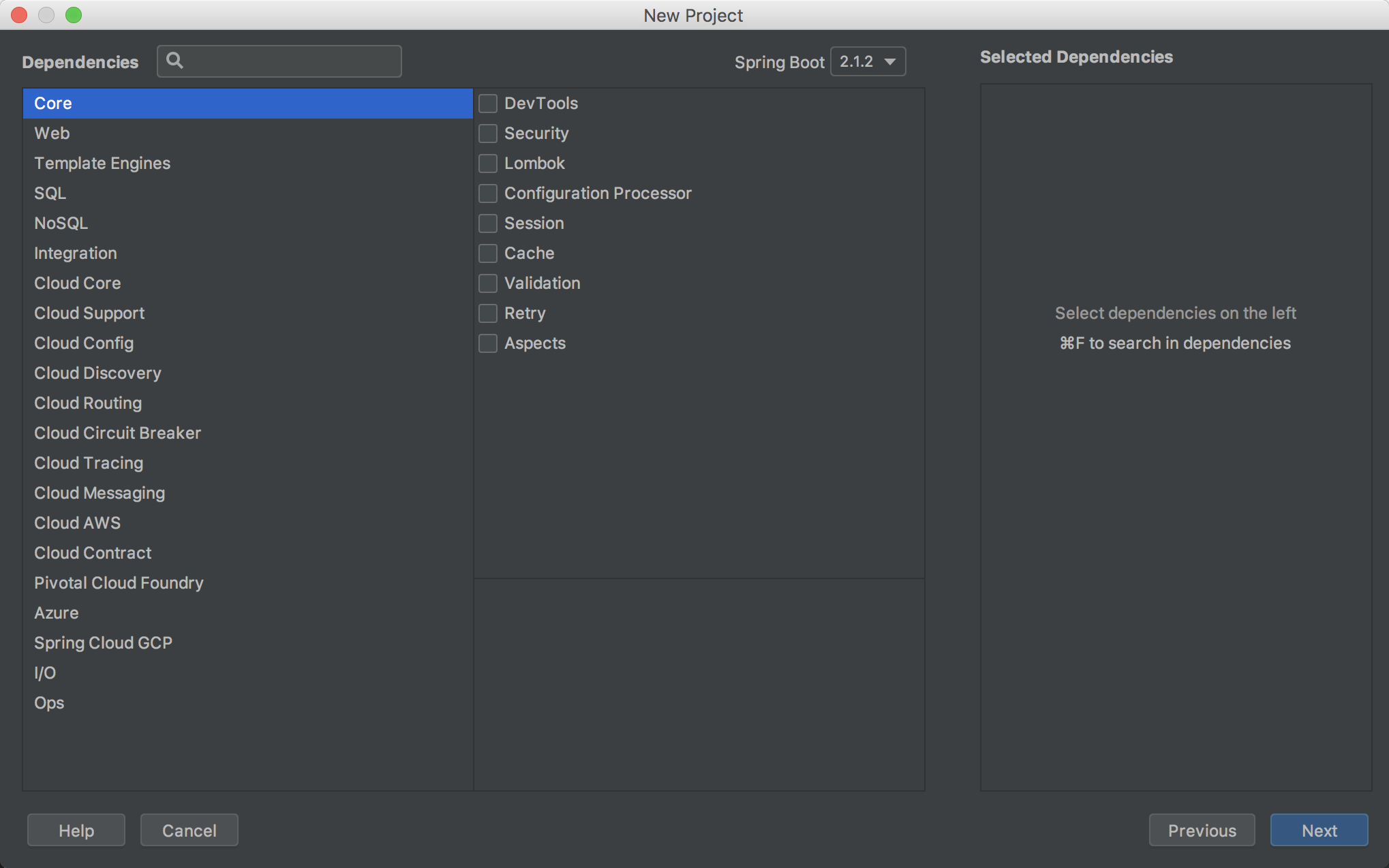
⑤ 点击「 Finish 」创建项目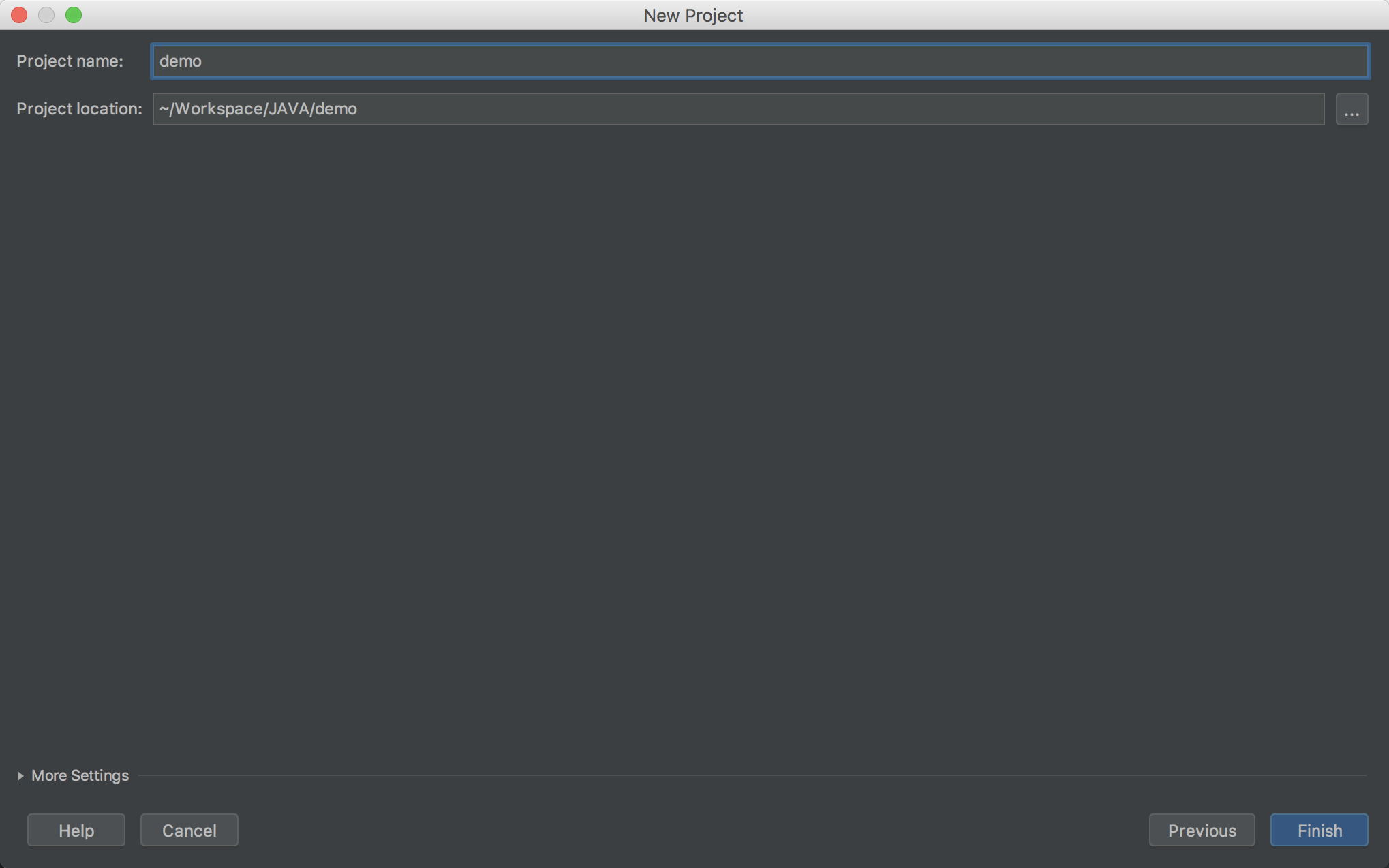
⑥ 最终得到的项目目录结构如下

⑦ 删除无用的 .mvn 目录、 src 目录、 mvnw 及 mvnw.cmd 文件,最终只留 .gitignore 和 pom.xml
4.2 创建子模块
① 选择项目根目录,右键呼出菜单,选择「 New -> Module 」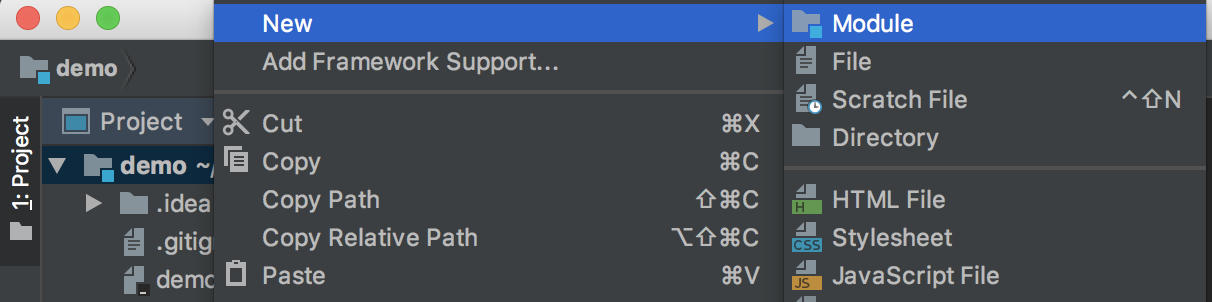
② 侧边栏选择「 Maven 」,点击「 Next 」
③ 填写 ArifactId ,点击「 Next 」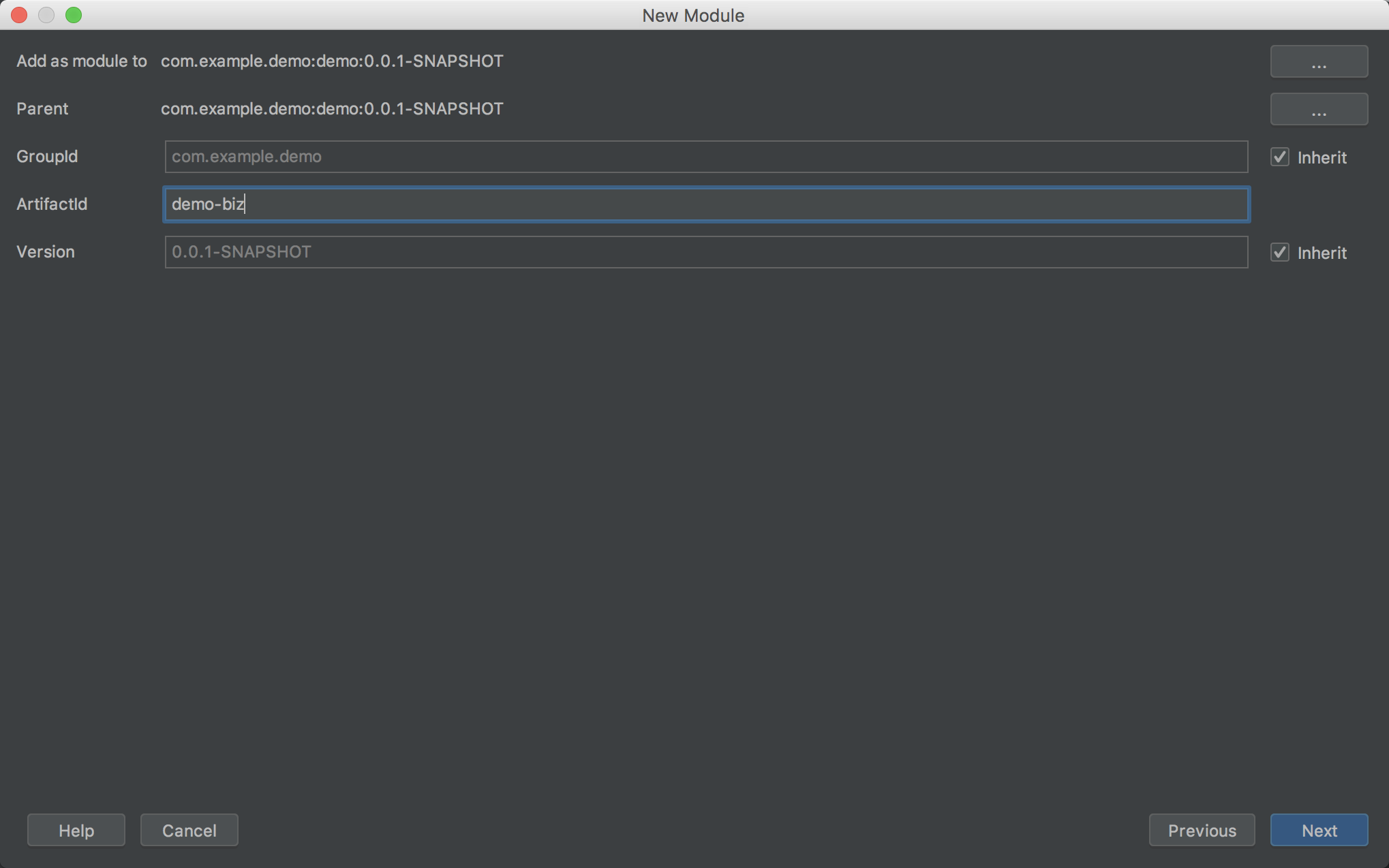
④ 修改 Module name 增加横杠提升可读性,点击「 Finish 」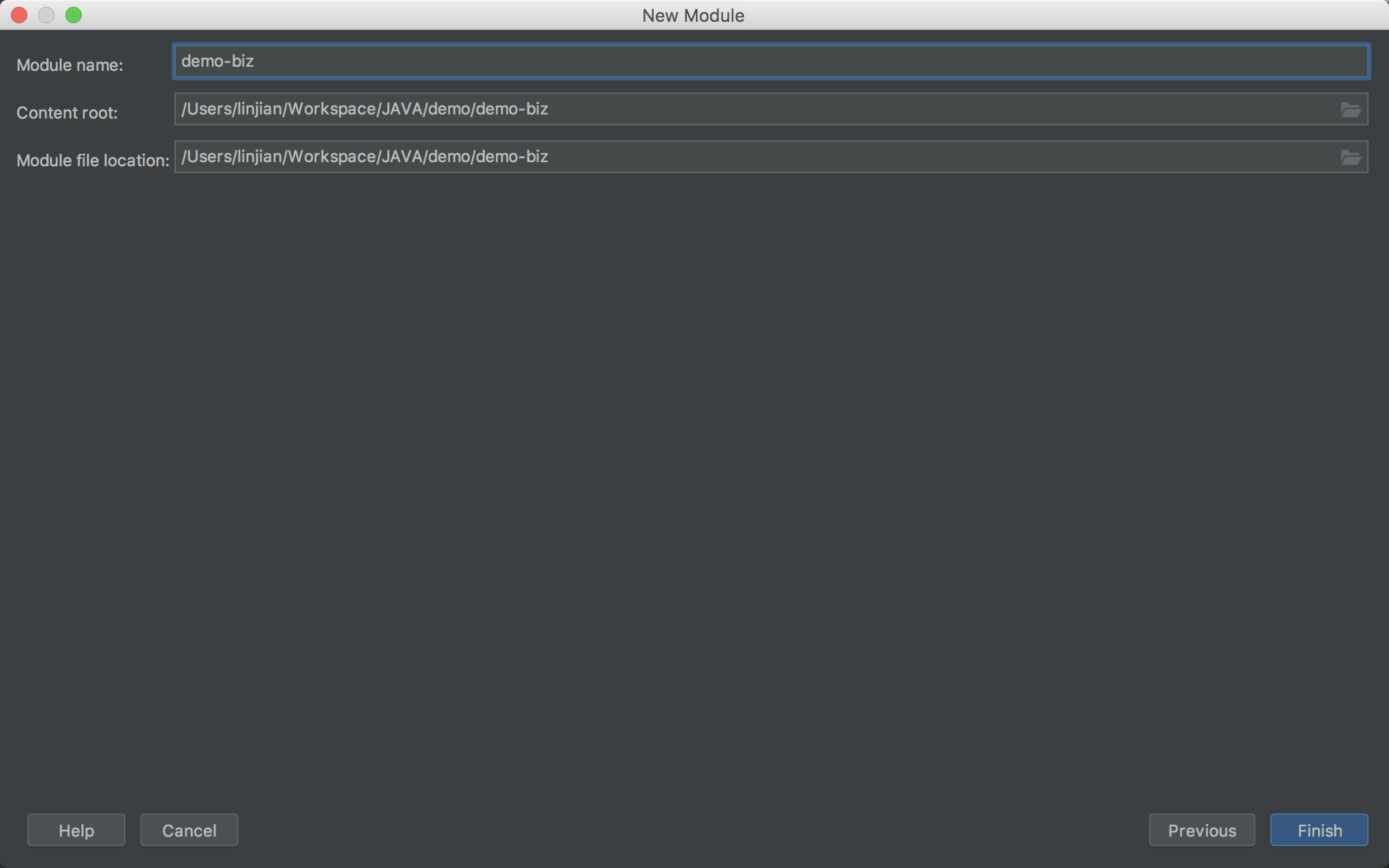
⑤ 同理添加「 demo-dao 」、「 demo-common 」、「 demo-web 」子模块,最终得到项目目录结构如下
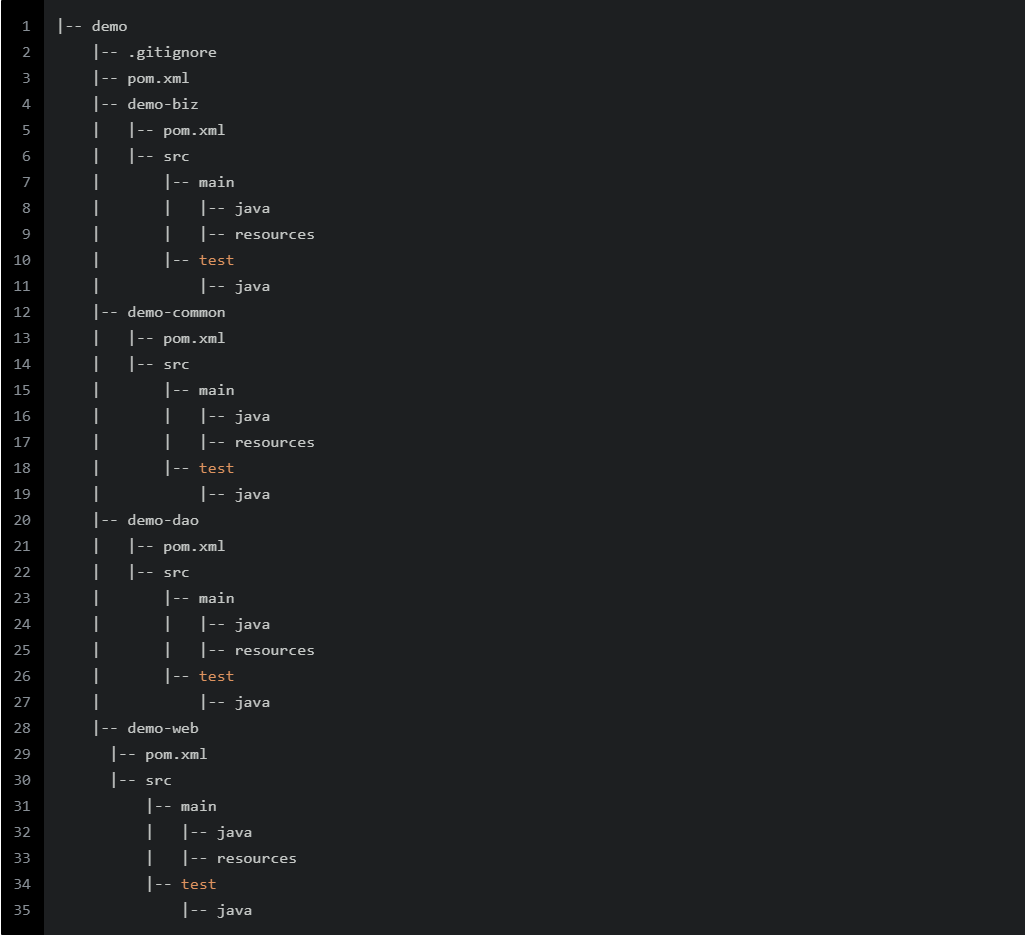
4.3 整理父 pom 文件中的内容
① 删除 dependencies 标签及其中的 spring-boot-starter 和 spring-boot-starter-test 依赖,因为 Spring Boot 提供的父工程已包含,并且父 pom 原则上都是通过 dependencyManagement 标签管理依赖包。
注:dependencyManagement 及 dependencies 的区别自行查阅文档
② 删除 build 标签及其中的所有内容,spring-boot-maven-plugin 插件作用是打一个可运行的包,多模块项目仅仅需要在入口类所在的模块添加打包插件,这里父模块不需要打包运行。而且该插件已被包含在 Spring Boot 提供的父工程中,这里删掉即可。
③ 最后整理父 pom 文件中的其余内容,按其代表含义归类,整理结果如下:
|
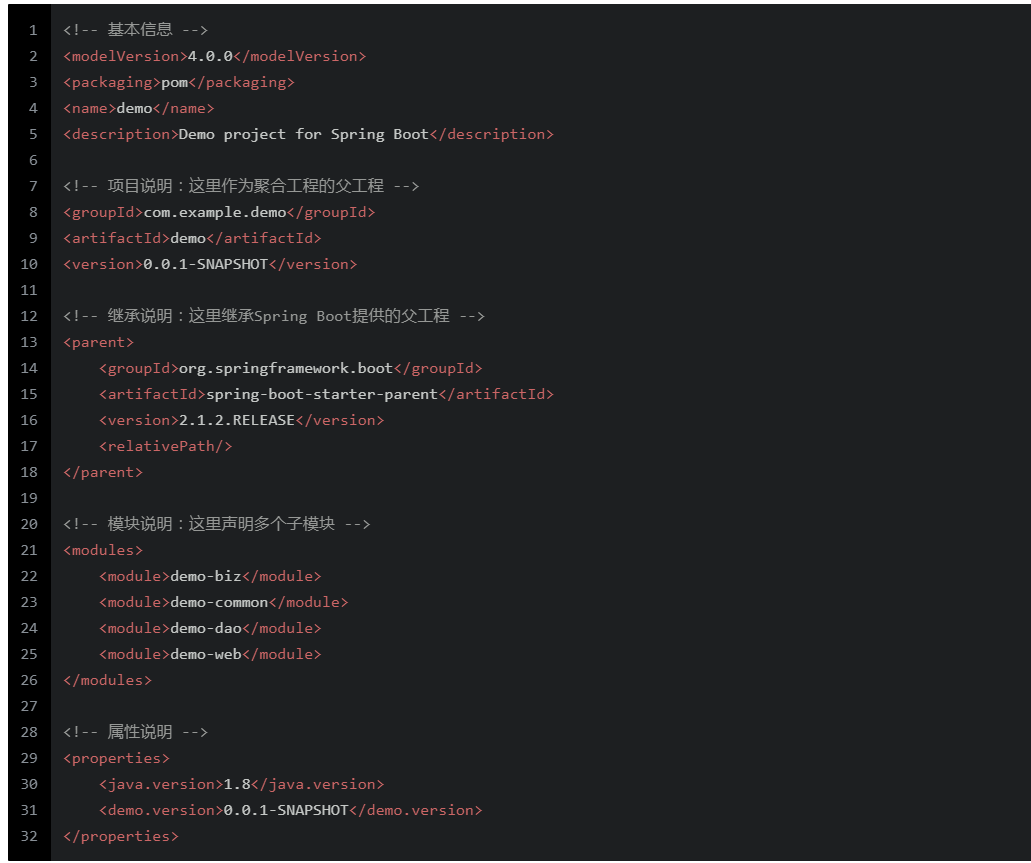
4.4 简易 HTTP 接口测试
准备工作都完成之后,通过一个简易的 HTTP 接口测试项目是否正常运行。
① 首先在 demo-web 层创建 com.example.demo.web 包并添加入口类 DemoWebApplication.java
注:com.example.demo.web 为多级目录结构并非单个目录名
|
② 其次在 demo-web 层的 pom 文件中添加必要的依赖包
|
② 然后在 com.example.demo.web 包中添加 controller 目录并新建一个 controller,添加 test 方法测试接口是否可以正常访问。
|
③ 最后运行 DemoWebApplication 类中的 main 方法启动项目,默认端口为 8080,访问 http://localhost:8080/demo/test 即可测试接口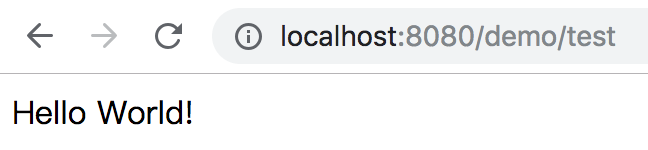
4.5 配置模块间的依赖关系
通常 JAVA Web 项目会按照功能划分不同模块,模块之间通过依赖关系进行协作,下面将完善模块之间的依赖关系。
① 首先在父 pom 文件中使用「 dependencyManagement 」标签声明所有子模块依赖
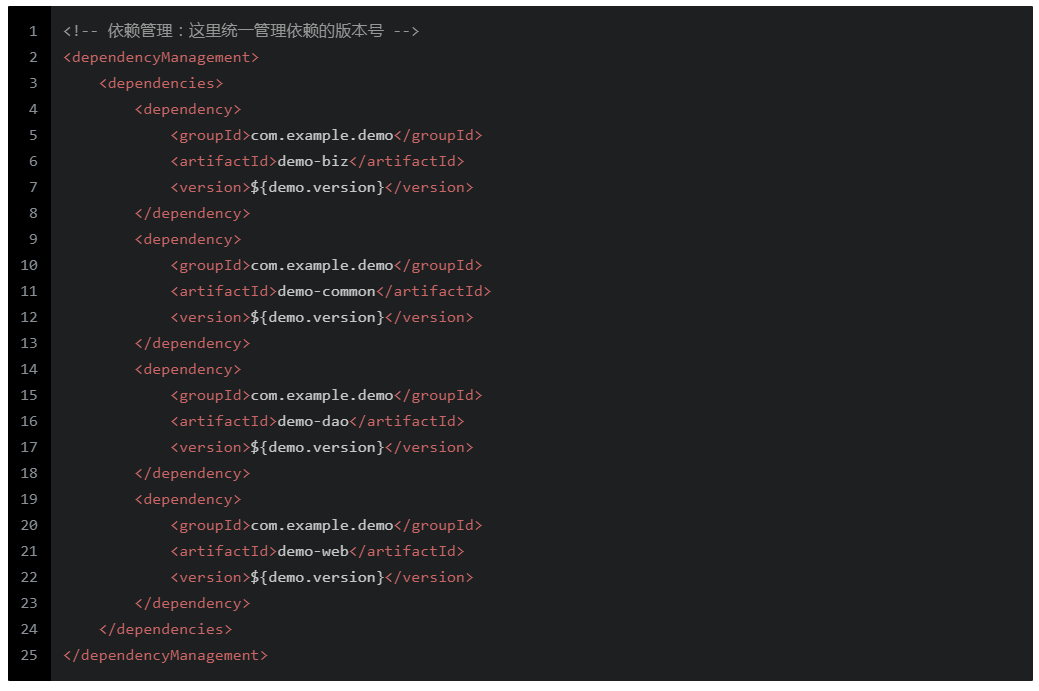
注:${demo.version} 定义在 properties 标签中
② 其次在 demo-biz 层中的 pom 文件中添加 demo-dao 及 demo-common 依赖
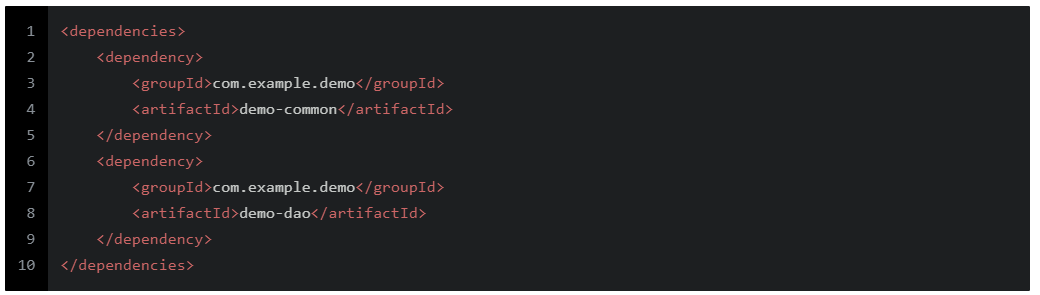
③ 之后在 demo-web 层中的 pom 文件中添加 demo-biz 依赖

4.6 web 层调用 biz 层接口测试
模块依赖关系配置完成之后,通过 web 层 测试下 biz 层的接口是否可以正常调用。
① 首先在 demo-biz 层创建 com.example.demo.biz 包,添加 service 目录并在其中创建 DemoService 接口类及 impl 目录(用于存放接口实现类)。
|
|
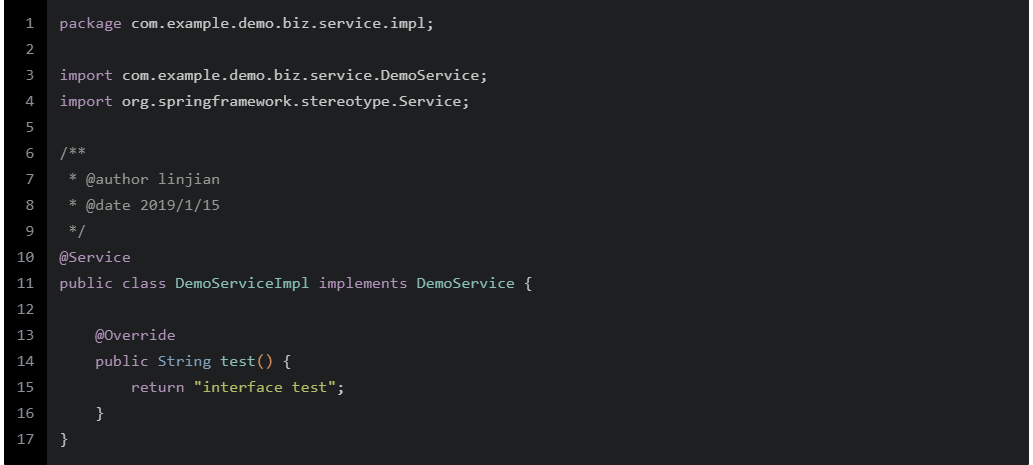
② DemoController 通过 @Autowired 注解注入 DemoService ,修改 DemoController 的 test 方法使之调用 DemoService 的 test 方法
|
③ 再次运行 DemoWebApplication 类中的 main 方法启动项目,发现如下报错
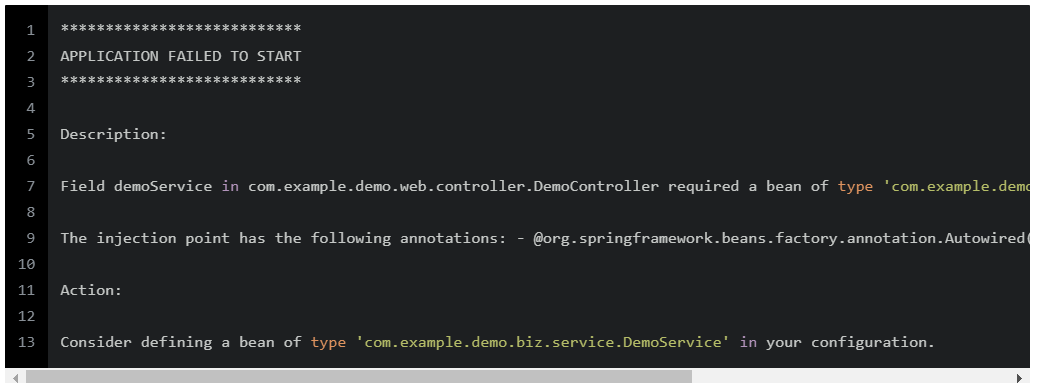
原因是找不到 DemoService 类
④ 在 DemoWebApplication 入口类中增加包扫描,设置 @SpringBootApplication 注解中的 scanBasePackages 值为 com.example.demo
|
⑤ 设置完后重新运行 main 方法,项目正常启动,访问 http://localhost:8080/demo/test 测试接口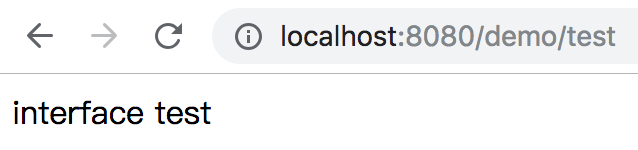
4.7 集成 MyBatis
以上接口均是静态的,不涉及数据库操作,下面将集成 MyBatis 访问数据库中的数据。
① 首先父 pom 文件中声明 mybatis-spring-boot-starter 及 lombok 依赖
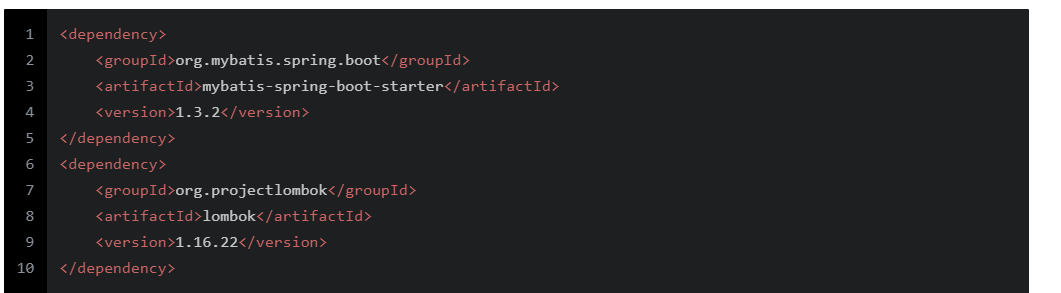
② 其次在 demo-dao 层中的 pom 文件中添加上述依赖
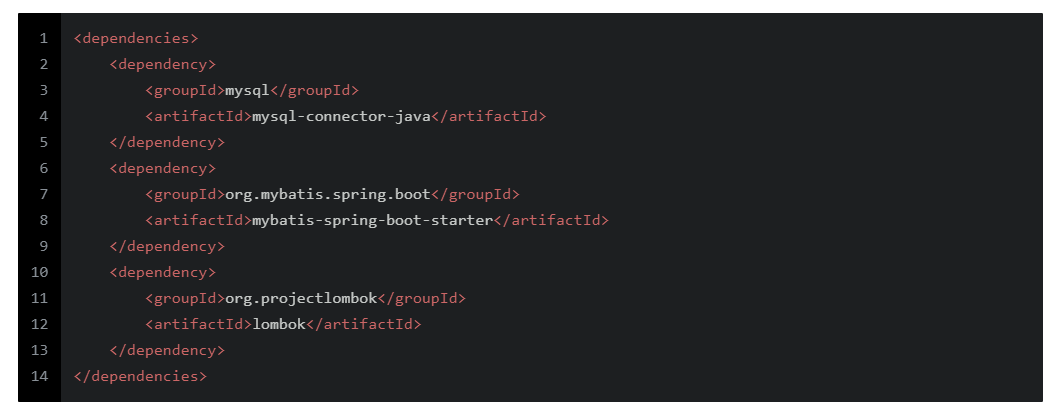
③ 之后在 demo-dao 层创建 com.example.demo.dao 包,通过 mybatis-genertaor 工具生成 dao 层相关文件( DO 、 Mapper 、 xml ),目录结构如下
|
④ 然后在 demo-web 层中的 resources 目录 创建 applicatio.properties 文件并在其中添加 datasource 及 MyBatis 相关配置项
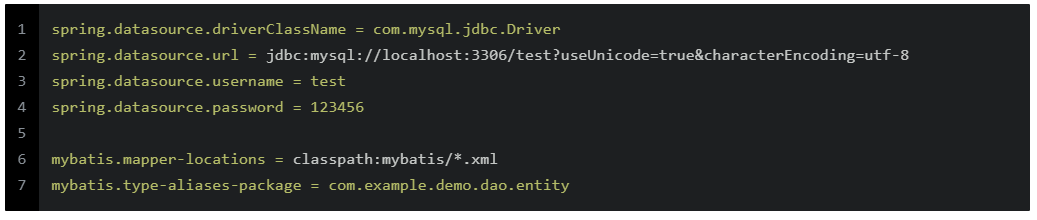
|
注:如果生成的 xml 在 dao 层 resources 目录的子目录中则 mybatis.mapper-locations 需设置为 classpath:mybatis/*/*.xml
⑤ DemoService 通过 @Autowired 注解注入 UserMapper ,修改 DemoService 的 test 方法使之调用 UserMapper 的 selectById 方法
|
⑥ 再次运行 DemoWebApplication 类中的 main 方法启动项目,出现如下报错
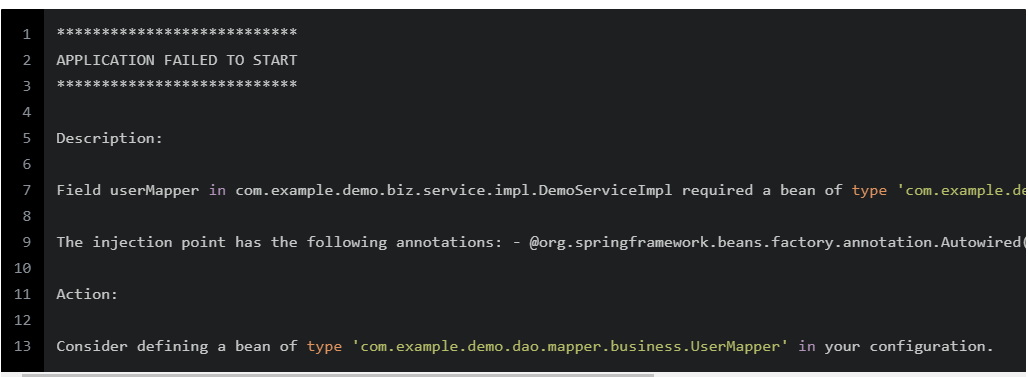
原因是找不到 UserMapper 类
⑦ 在 DemoWebApplication入口类中增加 dao 层包扫描,添加 @MapperScan 注解并设置其值为 com.example.demo.dao.mapper

⑧ 设置完后重新运行 main 方法,项目正常启动,访问 http://localhost:8080/demo/test 测试接口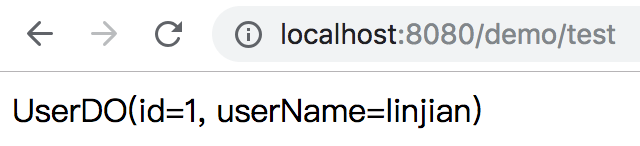
五、外部 Tomcat 部署 war 包
外部 Tomcat 部署的话,就不能依赖于入口类的 main 函数了,而是要以类似于 web.xml 文件配置的方式来启动 Spring应用上下文。
① 在入口类中继承 SpringBootServletInitializer 并实现 configure 方法
1 |
public class DemoWebApplication extends SpringBootServletInitializer { |
② 之前在 demo-web 引入了 spring-boot-starter-web 的依赖,该依赖包包含内嵌的 Tomcat 容器,所以直接部署在外部 Tomcat 会冲突报错。这里在 demo-web 层中的 pom 文件中重定义 spring-boot-starter-tomcat 依赖包的「 scope 」即可解决该问题。
1 |
<dependency> |
③ 声明 demo-web 层的打包方式及最终的包名
1 |
<packaging>war</packaging> |
④ 此时在 demo-web 层目录执行「 mvn clean install 」即可打出一个名为 demo.war 的包。
六、Maven Profile 多环境打包
在日常开发中,通常不止一套环境,如开发环境、测试环境、预发环境、生成环境,而每个环境的配置项可能都不一样,这就需要用到多环境打包来解决这个问题。
① 在 demo-web 层的 resources 目录中新建 conf 目录,再在其中按照环境创建相应目录,这里创建开发环境「 dev 」及测试环境「 test 」,再将原本的 application.properties 文件分别拷贝一份到两个目录中,根据环境修改其中的配置项,最后删除原本的配置文件。得到目录结构如下:
1 |
|-- resources |
② 往 demo-web 层的 pom 文件添加 profile 标签
1 |
<profiles> |
注:其中 dev 为默认激活的 profile ,如要增加其他环境按照上述步骤操作即可。
③ 设置打包时资源文件路径
1 |
<build> |
注:${basedir} 为当前子模块的根目录
④ 打包时通过「 P 」参数指定 profile
1
|
mvn clean install -P test
|
七、自定义 archetype 模板
7.1 什么是 archetype 模板?
archetype 是一个 Maven 项目模板工具包,通过 archetype 我们可以快速搭建 Maven 项目。
每个模板里其实就是附带不同的依赖和插件。一般在公司私服里都会有属于本公司的一套 archetype 模板,里面有着调试好的项目用到的依赖包和版本号。
7.2 创建 archetype 模板
① cd 到项目根目录(即父 pom 文件所在目录)执行 mvn 命令,此时会在项目根目录生成 target 目录,其包含一个名为 generated-sources 的目录
1
|
mvn archetype:create-from-project
|
② 打开「 /target/generated-sources/archetype/src/main/resources/META-INF/maven/ 」目录下的 archetype-metadata.xml 文件,从中清理一些不需要的文件,如 IDEA 的一些文件(.idea、.iml)等。
1 |
<fileSet filtered="true" encoding="UTF-8"> |
③ 然后 cd target/generated-sources/archetype/,然后执行 install 命令,在本地仓库的根目录生成 archetype-catalog.xml 骨架配置文件
1
|
mvn install
|
文件内容如下:
1 |
|
7.3 使用 archetype 模板
到本机的工作目录执行 mvn archetype:generate -DarchetypeCatalog=local 从本地 archeType 模板中创建项目
1 |
~/Workspace/JAVA $ mvn archetype:generate -DarchetypeCatalog=local |
上面罗列出了所有可用的模板,首先选择使用哪个模板,这里选择 1 ,其次输入「 groupId 」、「 articleId 」、「 version 」及「 package 」,然后输入「 Y 」确认创建,最终项目创建成功。
八、结语
至此 Spring Boot Maven 多模块项目的搭建过程已经介绍完毕,后续会在此基础上继续集成一些中间件。